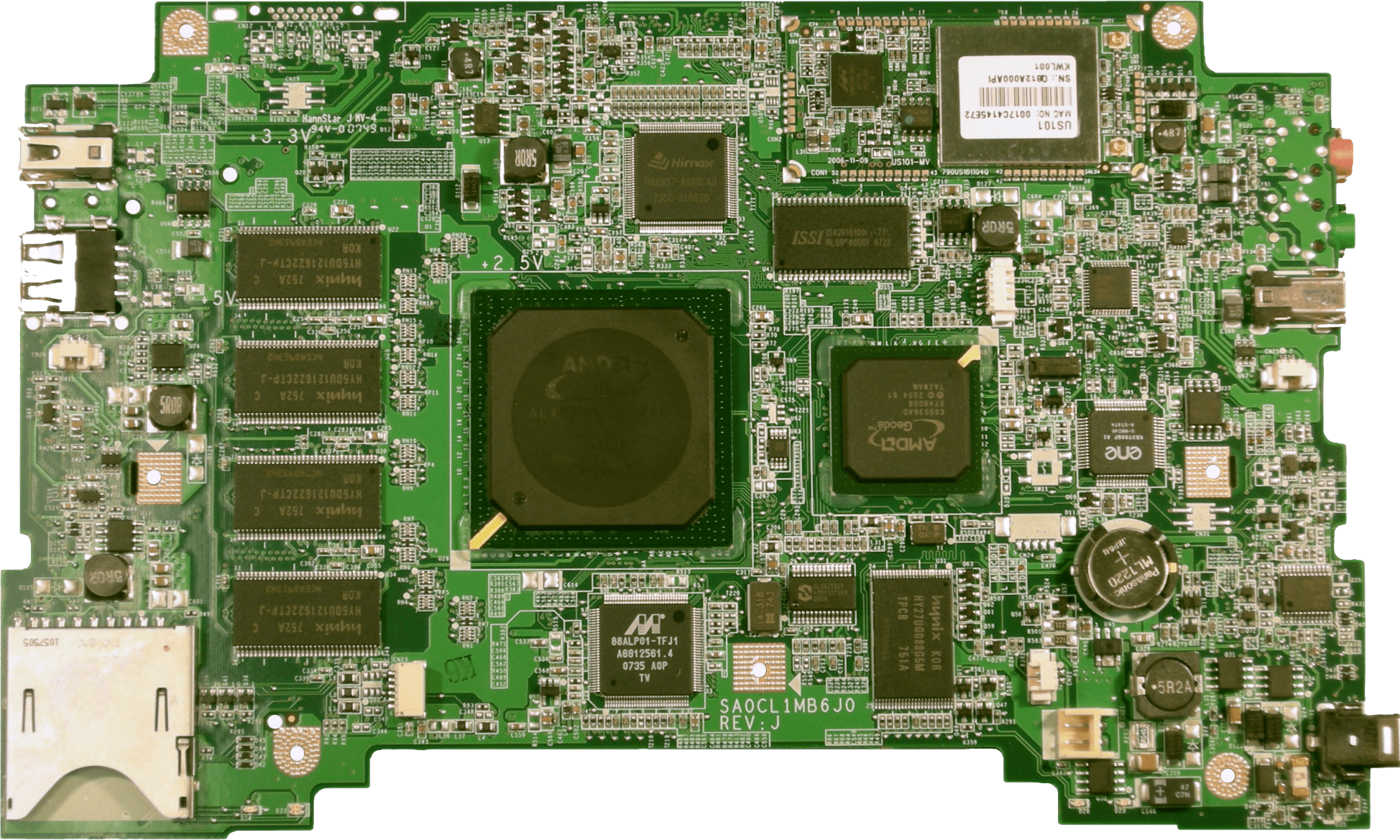Без чего не будет работать компьютер без
Видеокарта, процессор и оперативная память — то, без чего не может работать компьютер
Декабрь 05th, 2012 | рубрики hard, Hardware
Современный компьютер – это очень сложная система, которая состоит из множества устройств, обеспечивающих выполнение разнообразного перечня задач. При этом каждое отдельное устройство, расположенное в системном блоке, является незаменимым и важным звеном в работе всего компьютера.
Выбор комплектующих для компьютера главным образом зависит от решаемых ПЭВМ задач. Так, для работы с текстовыми документами подойдут менее мощные и недорогие элементы. Если же собирается «игровой» компьютер, то предпочтение отдается самым мощным и наиболее современным устройствам. При этом необходимо точно знать предназначение каждого конкретного устройства и разбираться в его характеристиках, чтобы не ошибиться при выборе нужного компьютера. Поэтому надо обращать внимание на характеристики следующих устройств:
— процессор. Данный элемент является основным в любом компьютере, он отвечает за корректную работу всех устройств, находящихся в составе ПЭВМ. Тактовая частота процессора является основным его параметром, от нее зависит быстродействие устройства и скорость обработки команд;
— винчестер (жесткий диск). На данном устройстве осуществляется хранение всех данных, основной параметр — емкость. Большинство современных винчестеров способны накапливать до нескольких терабайт информации;
— видеокарта. Устройство, которое отвечает за преобразование данных, которые хранятся в виде графических образов, в удобную форму для вывода на монитор компьютера. Недорогие видеокарты обычно используют в офисных компьютерах и нетребовательных домашних системах. Главный параметр видеокарты – это ее частота, от которой зависит скорость обработки поступающих данных и дальнейшая их передача на оконечное устройство. Преимуществом современных графических адаптеров является то, что они совершают всю обработку графической информации вместо процессора. В результате обеспечивается лучшее быстродействие всей системы. Благодаря обилию графических адаптеров на рынке без проблем можно выбрать видеокарту до 3000 рублей.;
— оперативная память. Ее основной задачей является хранение данных и микрокоманд, которые необходимы для осуществления операций центральным процессором. Данный вид памяти относится к энергозависимым, так как все данные будут потеряны после выключения компьютера. При выборе оперативной памяти внимание обращается на ее емкость, ведь чем выше емкость, тем больше операций сможет осуществлять компьютер за один промежуток времени. Соответственно увеличивается быстродействие компьютера и скорость обработки поступающих команд;
— устройства, обеспечивающие ввод и вывод информации. Сюда относятся манипулятор «мышь», монитор, клавиатура и ряд других устройств. При помощи данных элементов происходит «диалог» пользователя с ПЭВМ.
Все части и элементы компьютера осуществляют свою работу в тесном взаимодействии между собой. Поэтому качество функционирования каждого элемента влияет на работоспособность всей системы. В связи с этим необходимо грамотно и правильно производить выбор комплектующих, и только тогда можно добиться максимальной производительности ПЭВМ.
Будет ли работать компьютер без видеокарты
Существует множество ситуаций, когда компьютер может эксплуатироваться без установленной в него видеокарты. В данной статье будут рассмотрены возможности и нюансы использования подобного ПК.
Работа компьютера без графического чипа
Ответ на озвученный в теме статьи вопрос — да, будет. Но как правило, все домашние ПК оснащены полноценной дискретной видеокартой или в центральном процессоре находится специальное интегрированное видеоядро, которое её заменяет. Два этих устройства кардинально отличаются в техническом плане, что отражается на основных для видеоадаптера характеристиках: частоте чипа, объёме видеопамяти и ряде других.
Но всё же, они объединены своей основной задачей и предназначением — вывод изображения на монитор. Именно видеокарты, встроенные и дискретные, отвечают за визуальный вывод данных, которые находятся внутри компьютера. Без графической визуализации браузеров, текстовых редакторов и прочих часто используемых программ компьютерная техника выглядела бы менее доброжелательной к пользователю, напоминая чем-то самые первые образцы электронной вычислительной техники.
Как уже было сказано ранее, компьютер будет работать. Он продолжит запускаться, если вы извлечете видеокарту из системного блока, но возможности выводить изображение у него теперь не будет. Мы рассмотрим варианты, при которых компьютер сможет показывать картинку, не имея установленной полноценной дискретной карты, то есть им все же можно будет пользоваться полноценно.
Интегрированная видеокарта
Встроенный чип — это устройство, получившее своё название благодаря тому, что может быть только частью процессора или материнской платы. В ЦП оно может находиться в виде отдельного видеоядра, используя для решения своих задач оперативную память. Собственной видеопамятью такая карта не обладает. Отлично подойдёт как средство для «пересидки» поломки основного графического адаптера или накопления денег на нужную вам модель. Для выполнения обычных повседневных задач, таких как сёрфинг в Интернете, работа с текстом или таблицами такой чип будет в самый раз.
Часто встроенные графические решения можно встретить в ноутбуках и прочих мобильных устройствах, ведь они потребляют значительно меньше энергии по сравнению с дискретными видеоадаптерами. Самым популярным производителем процессоров с интегрированными в них видеокартами является компания Intel. Встроенная графика поставляется под брендом «Intel HD Graphics» — вы, наверное, часто видели такую эмблему на различных ноутбуках.
Чип на материнской плате
Ныне такие экземпляры системных плат для обычных пользователей являются редкостью. Чуть чаще их можно было встретить примерно пять-шесть лет назад. В системной плате встроенный графический чип может располагаться в северном мосту или быть распаянным по её поверхности. Сейчас же такие материнки, в своём большинстве, производятся для серверных процессоров. Производительность у таких видеочипов минимальна, ведь они предназначены исключительно для вывода какой-нибудь примитивной оболочки, в которую нужно вводить команды для управления сервером.
Заключение
Вот такие существуют варианты пользования ПК или ноутбука без видеокарты. Так что в случае необходимости, всегда можно переключиться на интегрированную видеокарту и продолжать работу за компьютером, ведь почти каждый современный процессор содержит её в себе.
Помимо этой статьи, на сайте еще 12476 инструкций.
Добавьте сайт Lumpics.ru в закладки (CTRL+D) и мы точно еще пригодимся вам.
Отблагодарите автора, поделитесь статьей в социальных сетях.
Вступление
реклама
Вспомнить все и быть честным с самим собой
реклама
Из описанных действий становится очевидно, что проблема заключается в сокете, а, быть может, я спалил себе VRM. Но, все ведь мы надеемся, что проблема решится как-то по-другому и пытаемся искать проблему там, где ее нет?
Поэтому переходим к детальной диагностике неисправностей.
Полная диагностика и поиск неисправностей
Итак, мы нажимаем на кнопку включения, но ничего не происходит. Что же делать?
Первое: проверяем подключение всех кабелей, в том числе, включен ли блок питания и запитан ли он от сети. Если неисправности не найдены, то переходим к следующему шагу.
реклама
Третье: если все еще ничего не происходит, то время вытаскивать комплектующие из корпуса на стол или на любую другую поверхность, где бы вам было удобно работать и осматривать комплектующие. Попробуйте все запустить на столе, быть может, железная стенка корпуса каким-то образом замкнула материнскую плату или любой другой элемент ПК.
реклама
Не забываем, что блок питания мы обесточили. После замыкания контактов подайте питание на БП, не забывая о кнопке сзади.
Пятое: допустим, наш блок питания полностью исправен. От сюда следует, что проблема в материнской плате и/или в тех комплектующих, которые закрепляются на ней. Начнем с простого: вытащите батарейку из материнской платы и закоротите контакты в гнезде, куда вставляется батарейка. Создать замыкание будет достаточно в обесточенной материнской плате буквально на 3-5 секунд. Далее попытайтесь запустить плату.
Шестое: если указанные выше действия не привели ни к какому результату, то следует отсоединить от материнской платы видеокарту и уже на этом этапе начать осмотр материнской платы. Также рекомендую подключить к осмотру обоняние, если вы чувствуете запах гари, то, скорее всего, что-то сгорело и вам следует заменить то комплектующее, которое сгорело. Но, если визуальный осмотр не выявил никаких физических дефектов, то попробуйте запустить систему без видеокарты (естественно, и без других подключенных к плате устройств).
Восьмое: допустим, система не запустилась и в этом случае. Следовательно, проблема кроется в процессоре либо же в материнской плате. Но не стоит заранее беспокоиться, что кто-то из них труп или нуждается в дорогом сервисном ремонте. Снимите кулер с процессора, очистите его крышку от термопасты. Внимательно осмотрите как ножки процессора, так и его подложку и CMT-компоненты (если таковые имеются). Если при визуальном осмотре было выявлено, что процессор в полном порядке, то пришло время осмотра сокета.
Внимательно осмотрите околосокетное пространство и сам сокет. Если визуальный осмотр не выявил никаких проблем, а запаха гари вы не чувствуете, то осмотрите материнскую плату с обратной стороны. Вам необходимо снять бекплейт, внимательно осмотреть CMT-компоненты за сокетом, осмотреть все дорожки на плате на предмет царапин, на текстолите материнской платы не должно быть никаких трещин. В случае, если визуальный осмотр также не выявил неисправности, то по ключу вставьте процессор обратно в сокет и попробуйте запустить систему. На крайней случай, если плата все равно не запустилась, то попробуйте запустить материнскую плату без процессора.
Девятое: если же и в этом случае система отказывается запускаться, это значит, что либо проблема только в материнской плате, либо проблема и в материнской плате, и в остальных комплектующих (кроме блока питания). В этом случае вам остается лишь снять радиаторы с цепей питания материнской платы и, соответственно, осмотреть так называемый «питальник» вашей материнской платы. Вас должны интересовать конденсаторы и полевые транзисторы (мосфеты). Если вышедший из строя конденсатор определить достаточно легко, то вышедший из строя транзистор чаще всего можно определить только благодаря прозвонке мультиметром. Вздувшийся конденсатор или неработающий транзистор достаточно легко заменить, выпаяв обыкновенным паяльником на 40-60 ватт.
Естественно, что я описал лишь самые банальные проблемы и неисправности, которые поддаются диагностике без специализированного оборудования и профессиональных навыков. Если, допустим, вы пролили на системный блок какую-либо жидкость или уронили на работающую материнскую плату какой-либо металлический предмет, проводящий электрический ток (винтик или отвертку), после чего произошло выключение ПК (возможно, что со спецэффектами), то в данном случае вам не обойтись без специальных навыков или сервисного обслуживания.
Ремонт в моем случае
Итак, для начала я снял башенный кулер, извлек процессор и приступил к осмотру сокета. В некоторых местах он был запачкан термопастой. Но в целом выглядел без физических повреждений. Благо я его не выломал, случайно оперевшись рукой на кулер.
Остатки термопасты по краю сокета я вычистил обычной чистой зубной щеткой. В трудно досягаемых местах лучше всего воспользоваться зубочисткой. Если сокет сильно загажен, то рекомендуется промыть его спиртом, ацетоном, бензином и чистить мягкой зубной щеткой, в некоторых случаях подойдет игла (если сокет LGA).
На внутренней части подложки процессора были следы термопасты. Их я счисти ватной палочкой, не задевая ворсом ноги процессора. Но рекомендую использовать обычную деревянную зубочистку.
Как удалось выяснить, термопаста в большинстве случаев не проводит электрический ток. Даже если она присутствует в сокете и на внутренней стороне подложки процессора, то это не приведет к замыканию.
Далее я снял бекплейт и осмотрел материнскую плату с обратной стороны. Визуальный осмотр не выявил никаких повреждений.
Я собрал систему и запустил свой ПК. Плата удачно стартовала и предложила мне настроить систему в BIOS, так как «решила», что я установил новый процессор в сокет. Однако в BIOS, к счастью, сохранились все мои профили настроек.
На этом ремонт ПК был завершен, я протестировал конфигурацию в OCCT, все прошло успешно.
Заключение
Если же вы не в состоянии решить проблему своими силами, то, советую вам посетить Конференцию Overclockers.ru, где вам обязательно помогут и дадут совет.
Но в моем случае участники Конференции так и не смогли понять, что именно привело к данной неисправности ПК, поэтому давайте попробуем выяснить в комментариях, что именно не позволяло ПК запуститься и что могло быть (и может быть до сих пор) повреждено в материнской плате?
Может ли компьютер работать без блока питания?

Сразу коротко ответ:
Компьютер без блока питания не сможет работать.
И тут интересный вопрос, а почему? Ну что такого, что нет блока, который питает компьютер энергией.. он что не может не воздухе работать?))) Блок питания ребята питает компьютер энергией, это касается и ноутбуков, просто у них свой блок питания, ноутбучный))
Давайте сначала посмотрим на компьютерный блок питания:
Это — обычный компьютерный блок. Там где наклейка 230V — там кабель подключается, который потом мы включаем в розетку. А провода на задней части блока питания — они нужны для подключения материнской платы, жестких дисков, дополнительного питания видеокарты, процессора и другие устройства. Ну то есть без блока питания ПК не сможет работать, никак, как холодильник, бойлер, да и любая техника не сможет работать без розетки. Вот выше на картинке — простой блок питания для офисного ПК, вот там есть такой разьем:
Этот большой разьем или точнее порт, короче он подключается к материнской плате:
Чтобы потом было вот так:
Также питания требует и процессор:
И жесткий диск тоже:
Сам блок питания подключается в розетку специальным кабелем:
А вот собственно сам кабель:
Надеюсь данная информация оказалась полезной. Удачи и добра, до новых встреч друзья! берегите себя!
Добавить комментарий Отменить ответ
Этот сайт использует Akismet для борьбы со спамом. Узнайте как обрабатываются ваши данные комментариев.
Что будет, если запустить компьютер без жесткого диска
Большинство из нас пользуются компьютерами, однако далеко не все знают, как они устроены. Вот, например, жесткий диск, который является важнейшей составляющей каждого ПК, храня на себе все программное обеспечение для выполнения всех ежедневных сценариев – может ли устройство работать без него? Давайте разбираться.
Будет ли работать компьютер без жесткого диска
С жестким диском может случиться разное, ведь это один из самых уязвимых компонентов системы. Но вдруг устройство сможет работать и без него, ведь ремонт – дело долгое? – Этот вопрос волнует многих пользователей.
Ответ не заставит себя долго ждать, будучи положительным. Да, ПК сможет работать и без твердотельного накопителя, пусть о его расширенном функционале не может быть и речи.
В этом случае можно рассчитывать только на то, что загрузится BIOS – встроенный интерфейс для управления ПК. Однако для современного пользователя без жесткого диска компьютер становится практически бесполезным, ведь именно он содержит операционную систему. А без последней работа с компьютером в привычном понимании становится невозможной.
И как же быть? Выход есть! И даже не один…
Все доступные способы эксплуатации ПК без HDD/SDD
К сожалению, способов эксплуатации компьютера без жесткого диска не так уж много.
Дело в том, что при создании компьютера производитель по умолчанию рассчитывает на то, что в нем будет использоваться жесткий диск или SSD: для чего на материнских платах предусматриваются специальные слоты и друге адаптивные компоненты. Наличие жесткого диска – это дефолтное состояние компьютера.
Но все же несколько вариантов полноценной работы с ПК без жесткого диска есть, о чем будет рассказано ниже.
Внешний накопитель
Запустить привычную операционную систему можно с внешнего накопителя. Этот способ является достаточно известным даже в кругу неопытных пользователей. Мало того, внешним накопителем может быть даже USB-флешка.
Также можно загрузить Windows с CD/DVD-диска.
Такая практика нередко используется для диагностики неполадок «упавшей» ОС, которая установлена на винчестере, будучи предусмотренной для очистки от вирусов или для переустановки операционной системы.
Существуют разные версии (сборки) операционных систем для внешних накопителей. Все они имеют различные инструменты для работы – предустановленный софт. Это могут быть антивирусные решения, средства организации дискового пространства, диагностические приложения, мессенджеры, браузеры и т. д.
При этом у них есть одно сходство – слишком медленный запуск. Медленный по сравнению с запуском ОС с HDD.
Антивирус
Как уже было отмечено выше, иногда нужно загрузиться с ОС без HDD, чтобы очистить ПК от зловредов. И разработчики антивирусного ПО создали продукт Kaspersky Rescue Disk, который поможет это сделать.
Как известно, вирусы, от которых страдают пользователи Windows, бесполезны для Linux.
Именно этой особенностью воспользовались эксперты «Лаборатории Касперского». Их софт представляет собой «урезанный» Linux, который имеет графическое окружение. Также в этой «мини ОС» имеется свой антивирус, безопасный браузер и файловый менеджер.
Таким образом, если вы решите запустить данный дистрибутив с внешнего носителя, можно будет использовать его в качестве операционной системы и даже вполне комфортно заниматься веб-серфингом, проверяя любимые соцсети и мессенджеры через встроенный браузер.